Kā koplietot tālruņa kontaktpersonas, izmantojot iMessage un WhatsApp

Kontaktpersonas kopīgošana no jūsu adrešu grāmatas iPhone ierīcē ir vienkārša, izmantojot iMessage vai WhatsApp. Veiciet šīs vienkāršās darbības, lai uzzinātu.
WhatsApp un mazākā mērā iMessage irdivas manas iecienītākās iPhone saziņas platformas. Tas nozīmē, ka es cenšos visu iespējamo, lai pārliecinātos, ka visi mani kontakti ir sinhronizēti un atjaunināti starp manas ierīces lietotnēm. Bet dažreiz kontaktinformācijas trūkst, un, ja kādam citam (piemēram, manai sievai) ir kontaktpersona viņas tālrunī, mēs izmantojam šo procesu, lai dalītos kontaktā starp mums.
Kopīgojiet tālruņa kontaktpersonas, izmantojot iMessage vai WhatsApp saskarni
Gan iMessage un WhatsApp ir ļoti līdzīgas kontaktu koplietošanas metodes. Bet es sākšu ar iMessage.
Kopīgojiet tālruņa kontaktpersonas savā iOS adrešu grāmatā, izmantojot iMessage
Tāpēc es dzirdu, ka tur ir šis puisis ar nosaukumu Marks O’Nilsun viņš ir Tiešām interesants puisis, ar kuru aprunāties. Tāpēc es nosūtīšu kontaktinformāciju, lai varētu sarunāties ar sevi. Runāšana ar sevi ir laba. Tas ir vienīgais veids, kā galu galā varu būt drošs par inteliģentu sarunu!
Lai nosūtītu kontaktu, norādiet sūtītāju atveriet kontaktu iOS adrešu grāmatā vai kontaktpersonu lietotne. Ritiniet līdz kontakta apakšdaļai un izvēlieties Koplietot kontaktpersonu.
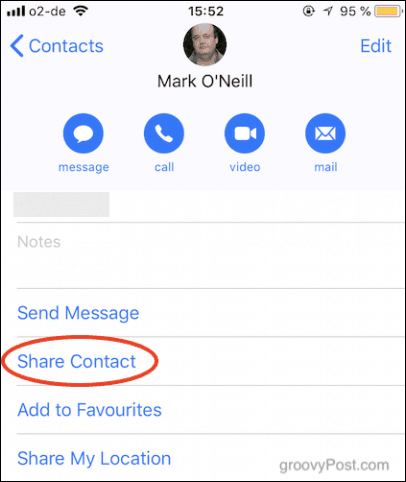
Kad atveras koplietošanas izvēlne, izvēlieties Ziņa - šī, iespējams, ir vienkāršākā metode, jo tā nosūtīs īsziņu vai iMessage kontaktpersonu.
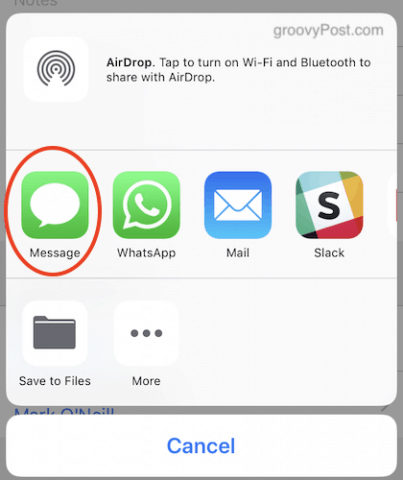
Tiklīdz tiks atvērts SMS tērzēšanas logs, tas būsiepriekš aizpildīts ar kontaktinformāciju zilā lodziņā. Vienkārši adresējiet īsziņu, lodziņā ar kontaktpersonu pievienojiet komentāru (ja vēlaties) un pēc tam noklikšķiniet uz zila bultiņa uz augšu to nosūtīt.
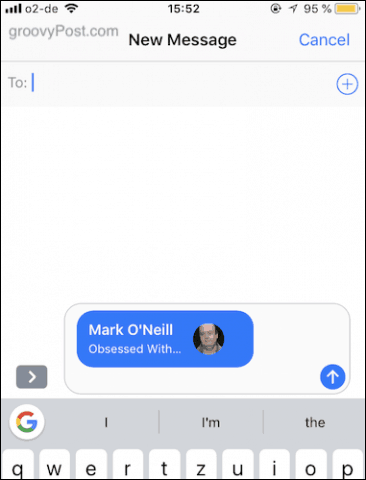
Tā kā es abi nosūtīju kontaktpersonu un saņēmu to, tādivreiz parādās zemāk esošajā ekrānuzņēmumā. Parasti tas tikai vienreiz parādīsies uztvērēja ierīcē. Vienreiz pieskarieties zilajam runas burbuļa logam, kurā ir kontaktpersona, un jūs redzēsit uzskaitīto kontaktpersonas informāciju.
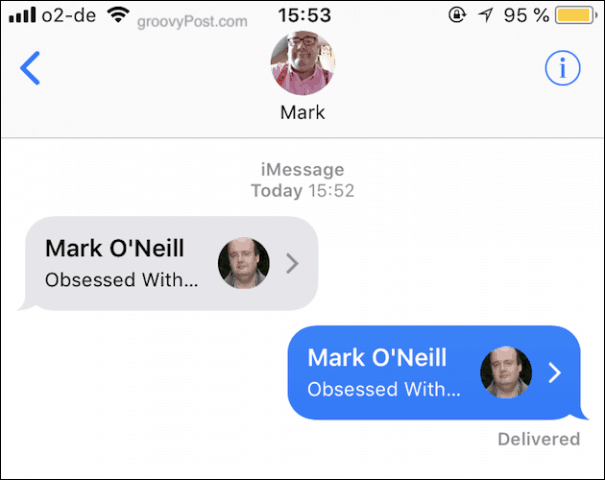
Ritiniet līdz apakšai un piesitiet Izveidot jaunu kontaktpersonu ja tā ir pavisam jauna kontaktpersona, vai pieskarieties Pievienot esošai kontaktpersonai, ja esošajai kontaktpersonai pievienojat tikai papildu informāciju.
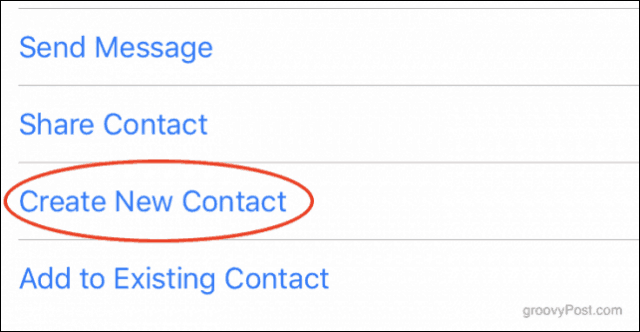
Tagad iOS adrešu grāmatā jūs redzēsit jaunu ierakstu, kas ir iepriekš aizpildīts ar kontaktpersonas informāciju. Ja nepieciešams, jūtieties brīvi rediģēt informāciju un, kad viss izskatās labi, piesitiet Gatavs. Ieraksts tagad tiks saglabāts jūsu iOS kontaktpersonās.
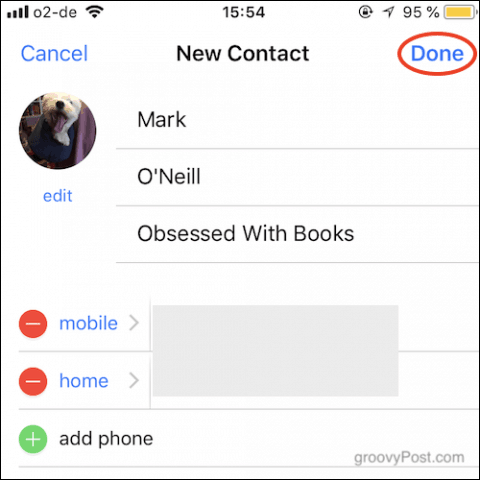
Kopīgojiet tālruņa kontaktpersonas savā iOS adrešu grāmatā, izmantojot WhatsApp
Kā jau teicu iepriekš, kontakta kopīgošana, izmantojot WhatsApp, ir ļoti līdzīga. Kad jūs pārejat uz otro soli iepriekš, izvēlieties WhatsApp nevis Ziņojums.
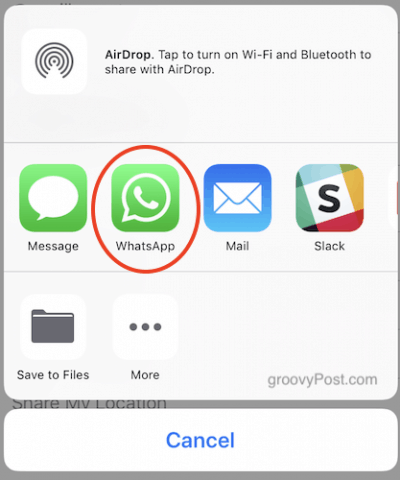
Varat arī koplietot kontaktu no vietnes WhatsApp, neatstājot lietotni. Vienkārši atzīmējiet ikonu “+” blakus runas lodziņam un uznirstošajā izvēlnē izvēlieties Kontaktpersona.
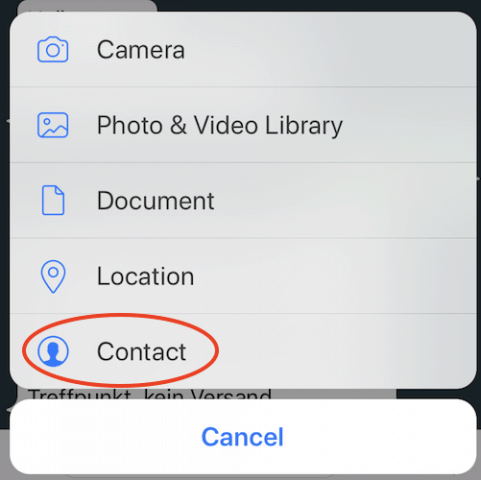
Neatkarīgi no tā, kādu metodi jūs izmantojat vietnē WhatsApp, jūsuTagad parādīsies kontaktu saraksts. Ritiniet uz leju un atrodiet vajadzīgo kontaktu. Pēc tam pieskarieties lokam pa labi no tā. Tagad parādīsies zila ķeksīte, un augšpusē parādīsies kontaktpersonas iemiesojums.
Klikšķis Gatavs un kontaktinformācija parādīsies WhatsApp tērzēšanas logā, kas ir gatavs nosūtīšanai.
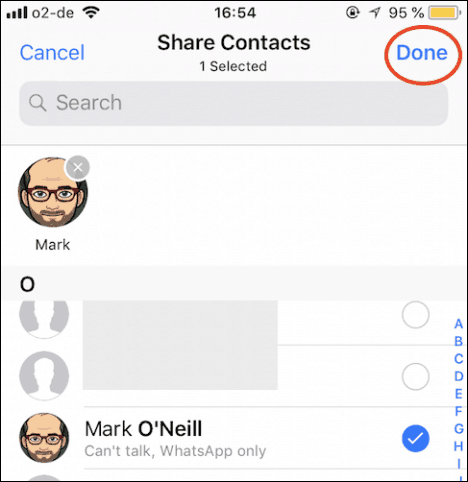
Secinājums
Kontaktpersonu koplietošana ir viena no tām lietām, kurto ir ātri un viegli izdarīt, ja zināt, kur meklēt. Daudziem man zināmiem cilvēkiem nav ne mazākās nojausmas, ka šī funkcija pat pastāv, un tā vietā laiku pavada, manuāli ierakstot jaunus kontaktus. Lai gan tas darbojas, tas ir daudz lēnāks un palielina kļūdu iespējamību.
Kā ar tevi? Vai tas ir jauns padoms? Mēs labprāt uzklausītu no mūsu lasītājiem šo padomu un citus padomus, kurus jūs visu laiku izmantojat mobilajās ierīcēs!










Atstājiet savu komentāru